Google Chrome-Nutzer müssen chrome.exe auf ihrem Windows 10-Sperrbildschirm gesehen haben. Diese ausführbare Datei wird häufig angezeigt, wenn Sie Musik auf YouTube hören.
Möglicherweise wissen Sie nicht, dass der Chrome-Browser ein bestimmtes Flag enthält, das die Anzeige von chrome.exe auf dem Sperrbildschirm erzwingt. Dieses Flag wird als Hardware Media Key Handling bezeichnet.
Viele Benutzer hassen diese Funktion und möchten sie deaktivieren. Aber Sie haben keine Ahnung, dass sie das Popup mit nur wenigen Klicks von ihrem Sperrbildschirm entfernen können. In diesem Artikel werden wir den gesamten Prozess im Detail diskutieren.
Schritte zum Entfernen von chrome.exe aus Windows 10 Lock Bildschirm?
- Starten Sie Google Chrome und geben Sie den folgenden Befehl in die Adressleiste ein.
chrome: // flags
- Suche nach dem Umgang mit Hardwaremedienschlüsseln mit Hilfe der Suchleiste oben.
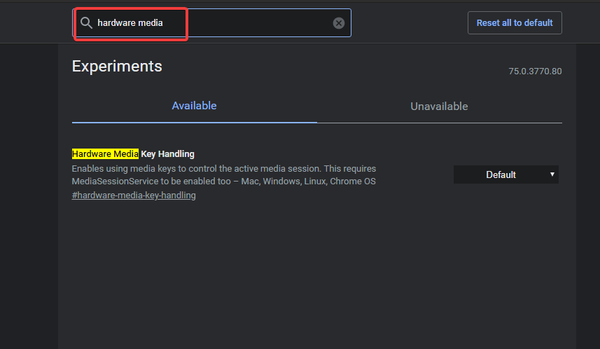
- Gehen Sie zur Adressleiste und fügen Sie den folgenden Code ein, um das Flag hervorzuheben.
chrome: // flags / # Hardware-Media-Key-Handling
- Jetzt können Sie deaktivieren Umgang mit Hardwaremedienschlüsseln Markieren Sie das Dropdown-Menü daneben. Klicken Sie auf das Dropdown-Menü und wählen Sie die deaktivierte Option.
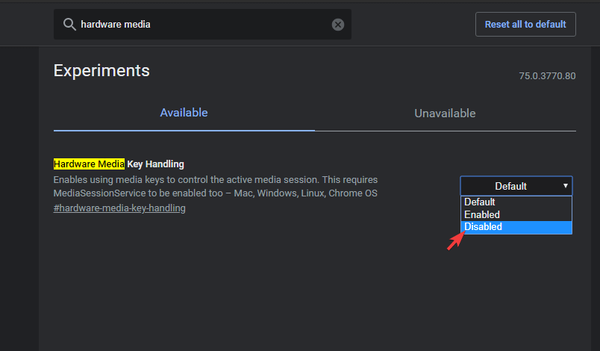
- Starten Sie den Browser neu, um die neuesten Änderungen zu übernehmen.
Wussten Sie, dass Sie den Windows 10-Sperrbildschirm mit dieser Anwendung anpassen können? Erfahren Sie wie heute.
Nach dem Neustart Ihres Browsers wird chrome.exe nicht mehr auf dem Sperrbildschirm angezeigt. Das war's, keine Chrome.exe mehr auf dem Sperrbildschirm.
Bevor Sie fortfahren, sollten Sie wahrscheinlich wissen, dass es eine Alternative zu Chrome gibt, die Ihre Zeit wert ist. Wir beziehen uns nämlich auf UR Browser, einen Browser, der alles bietet, was wichtige Browser tun, ohne den oft vernachlässigten, aber wichtigen Teil des Surferlebnisses zu beeinträchtigen - Ihre Privatsphäre.

UR Browser erfüllt alle Ihre Anforderungen mit einem intuitiven UI-Design und allgemeiner Zuverlässigkeit. In den Vergleichstests schneidet es besser ab als Firefox und Chrome.
Was es jedoch zu einer würdigen Wahl gegenüber anderen Lösungen macht, sind datenschutzorientierte Funktionen und seine Vielseitigkeit dank der Tatsache, dass es den Google Web Store unterstützt, daher alle Chrome-Erweiterungen.
Das integrierte VPN, 3 Datenschutzmodi, Anti-Tracking- und Anti-Profiling-Funktionen sind unersetzlich, sobald Sie es in den Griff bekommen. Probieren Sie es noch heute aus und überzeugen Sie sich selbst.
Empfehlung des Herausgebers 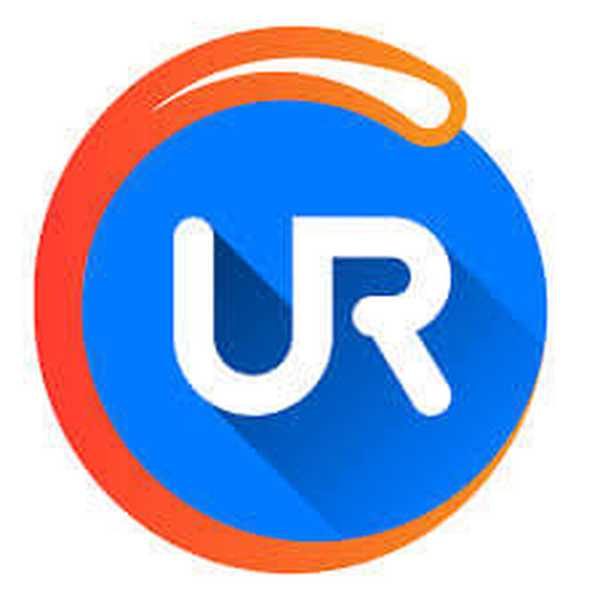 UR Browser
UR Browser
- Schnelles Laden der Seite
- Datenschutz auf VPN-Ebene
- Verbesserte Sicherheit
- Eingebauter Virenscanner
VERWANDTE GESCHICHTEN, DIE SIE ÜBERPRÜFEN SOLLTEN:
- So entfernen Sie den Windows 10-Sperrbildschirm
- Aktivieren von NumLock für Anmeldebildschirm und Sperrbildschirm in Windows 10: Gewusst wie
- Anzeigen auf dem Windows 10-Sperrbildschirm anzeigen? So stoppen Sie sie
- Browser
- Windows 10-Handbücher
 Friendoffriends
Friendoffriends



